Cum se remediază codul de eroare Xbox One X 0x800704cf
Miscelaneu / / August 04, 2021
Reclame
Xbox Un cod de eroare X 0x800704cf devine una dintre cele mai frecvente probleme în rândul utilizatorilor care începe de obicei cu o problemă de conectare și în cele din urmă mai mulți utilizatori încep să nu se poată conecta la problema rețelei ca bine. Pentru a fi foarte specific, această eroare este legată de conectivitatea sau configurarea rețelei care poate apărea ori de câte ori există o problemă temporară de rețea. Acum, dacă vă confruntați și cu aceeași problemă, consultați acest ghid pentru a remedia problema.
Acum, există câteva motive din spatele acestei probleme care pot afecta eroarea specială, cum ar fi problemele cu MAC adresa, datele rețelei dvs. locale pot cauza probleme, cache temporar sau erori în consola dvs., firmware-ul consolă învechit, etc. Deci, fără să mai pierdem timp, să intrăm în el.
Conținutul paginii
-
1 Cum se remediază codul de eroare Xbox One X 0x800704cf
- 1.1 1. Ștergeți memoria cache a consolei
- 1.2 2. Ștergeți adresa MAC alternativă fără fir
- 1.3 3. Actualizați consola Xbox One (offline)
- 1.4 4. Verificați starea rețelei
- 1.5 5. Încercați să utilizați Wi-Fi la Ethernet
- 1.6 6. Verificați starea serverului Xbox
Cum se remediază codul de eroare Xbox One X 0x800704cf
Potrivit celor afectați Xbox One X utilizatorii consolei, chiar dacă consola este conectată la internet, ori de câte ori încearcă să se conecteze la cont, sistemul spune ceva de genul „dispozitivul nu este conectat la internet și lansează un cod de eroare 0x800704cf. De asemenea, merită menționat faptul că unii dintre utilizatorii nefericiți ai consolei Xbox One primesc, de asemenea, această eroare.
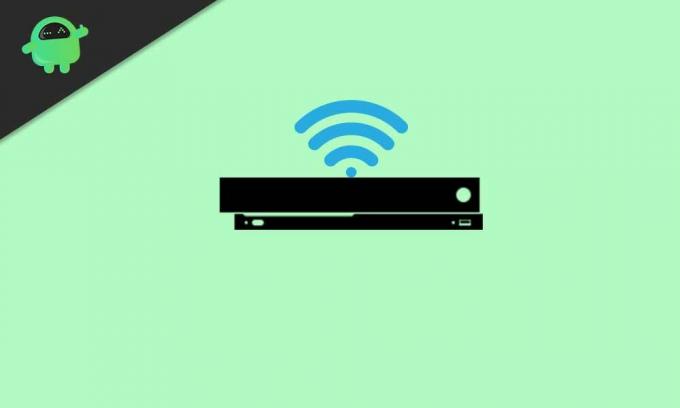
Reclame
1. Ștergeți memoria cache a consolei
Ștergând eroarea temporară sau memoria cache de pe consolă, puteți remedia majoritatea problemelor în cel mai scurt timp. Nu vă faceți griji, profilul dvs. nu va fi șters.
- Accesați „Setări” Xbox> Alegeți „Toate setările”.
- Selectați „Sistem” din panoul din stânga> Selectați „Stocare”.
- Acum, va trebui să selectați „Ștergeți spațiul de stocare Xbox 360 local”.
- Dacă vi se solicită, confirmați procesul și așteptați finalizarea acestuia.
- După ce ați terminat, reporniți consola.
Dacă această metodă nu a funcționat pentru dvs., încercați alta.
2. Ștergeți adresa MAC alternativă fără fir
- Selectați „Meniu” din „Ecran de pornire” de pe consolă.
- Alegeți „Setări”> Selectați „Setări generale”.
- Selectați „Setări de rețea”> Alegeți „Setări avansate”.
- Alegeți „Adresă MAC fără fir alternativă”.
- Selectați „Ștergeți” și alegeți „Da” pentru a confirma.
- Selectați „Reporniți consola” pentru a salva modificările.
- Ai terminat.
Dacă codul de eroare Xbox One X 0x800704cf persistă, urmați metoda următoare.
3. Actualizați consola Xbox One (offline)
- Descărcați fișierul de sistem offline de pe site-ul oficial Xbox de pe computer.
- Extrageți fișierul și copiați fișierul $ SystemUpdate fișier pe o unitate flash USB.
- Acum, pur și simplu deconectați cablul de rețea și cablul de alimentare (dacă există). Asigurați-vă că consola este oprită.
- Așteptați cel puțin 30 de secunde, apoi conectați din nou toate cablurile și porniți consola.
- Apoi, apăsați simultan butonul Eject și Pair până când auziți primul semnal sonor.
- Apoi apăsați butonul Xbox și așteptați al doilea sunet sonor (nu eliberați butoanele acum).
- Eliberați ambele butoane și așteptați ca consola să pornească în Mod de depanare.
- Acum, utilizați controlerul pentru a vă deplasa la Meniu> Conectați unitatea flash USB la consolă.
- Selectați opțiunea Actualizare sistem offline> Așteptați inițierea și finalizarea procesului.
- După ce ați terminat, reporniți consola și deconectați unitatea USB pen.
Presupunem că acum este posibil să nu mai primiți codul de eroare Xbox One X 0x800704cf. Cu toate acestea, dacă problema există, încercați o altă metodă.
Citește și:Remediați codul de eroare Xbox One 0X87E107DF
Reclame
4. Verificați starea rețelei
- Accesați meniul principal de pe consola Xbox One X.
- Alegeți „Setări”> „Setări Xbox”> „Rețea”> „Setări rețea”.
- Selectați „Setări rețea Xbox”> Acum, selectați „Statistici detaliate de rețea”.
- Alegeți „Statistică detaliată a rețelei Xbox”> Aici veți vedea viteza, puterea internetului etc.
Dacă puterea sau viteza rețelei nu este suficientă în funcție de pachetul dvs. de internet, atunci trebuie să contactați furnizorul de servicii Internet (Internet Service Provider) pentru asistență suplimentară.
5. Încercați să utilizați Wi-Fi la Ethernet
Este un alt motiv major din spatele majorității problemelor legate de internet, care pot fi rezolvate prin trecerea la conexiunea prin cablu de la wireless sau viceversa. Dacă este posibil, încercați să conectați cablul Ethernet la consolă și începeți să-l utilizați. Poate că routerul sau puterea Wi-Fi vă afectează experiența de joc.
6. Verificați starea serverului Xbox
Există șanse mari să aveți un server de nefuncționare sau un proces de întreținere în desfășurare pe serverul dvs. Deci, este întotdeauna o idee bună să verificați Starea serverului Xbox dacă problema se află la sfârșitul dvs. sau la sfârșitul serverului.
Gata, băieți. Sperăm că ați remediat problema. Alternativ, vă puteți conecta la contul dvs. Xbox de pe un alt dispozitiv și puteți schimba parola, dacă este posibil. În caz contrar, efectuarea unei resetări hard pe consola sau routerul Wi-Fi poate rezolva și codul de eroare Xbox One X 0x800704cf.
Reclame
Aveți alte întrebări? Spuneți-ne în comentariul de mai jos.
Anunțuri O altă eroare sau eroare PS5 apare în lumină în câteva săptămâni după lansarea publică...
Reclame Ultima actualizare pe 7 martie 2021 la 02:49 AM PS5 este de departe una dintre cele mai puternice...
Reclame Se pare că o mulțime de utilizatori PS5 primesc camera web PS5 care nu conectează problema la...


![Cum se instalează Google Stadia pe orice dispozitiv Android [Smartphone-uri înrădăcinate]](/f/79962b6c9a728dadc2f906e9c6323697.jpg?width=288&height=384)
